익스프레스키, 토글링 및 터치 링 점검 방법
ExpressKey, Rocker Ring 또는 Touch Ring이 정상적으로 작동하지 않을 경우, 지정된 기능을 확인하거나 기본 상태로 초기화하십시오. 또는 와콤 지원 페이지에 설명된 사항들을 시도해 보십시오. 그럼에도 여전히 문제가 발생할 경우, 아래 진단 단계를 이용해보십시오.
참고: 일부 장치는 ExpressKey, Rocker Ring, Touch Ring이 없습니다.
본 페이지의 주제
진단 대화상자 열기
참고: 진단 대화상자에 액정 타블렛과 입력장치에 대한 동적 정보 그리고 터치 방식 장치에 대한 정보가 표시됩니다.
- 와콤 타블렛 등록정보를 엽니다.
- 정보 버튼을 클릭합니다.
- 대화상자가 나타나면, 진단... 버튼을 클릭합니다.
- 둘 이상의 와콤 기기가 시스템에 연결된 경우 장치 드롭다운 메뉴에서 점검할 장치를 선택해야 합니다.
- 장치와 입력장치를 점검하려면 아래 도움말의 설명과 같이 대화상자에 표시된 정보를 사용합니다.
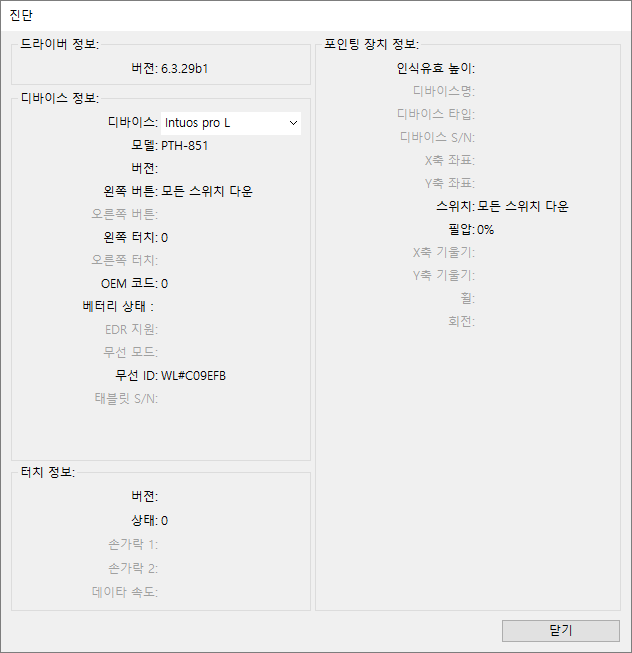
위 스크린샷은 설명용이며, 실제 화면과 일치하지 않을 수도 있습니다.
ExpressKey 테스트하기
중요: 둘 이상의 와콤 기기가 시스템에 연결된 경우 진단 대화상자의 장치 드롭다운 메뉴에서 점검할 장치를 선택해야 합니다.
- 각 ExpressKey를 점검하는 동안 '진단' 대화상자를 열어 놓고 장치 정보 열을 검토합니다.
- 한 번에 하나씩 눌러서 키를 테스트합니다. 키를 누를 때마다 해당 번호가 귀하의 기기 ExpressKey에 따라 왼쪽 버튼 및 오른쪽 버튼 옆에 표시됩니다.
- 작업이 완료되면 닫기 버튼을 클릭하여 대화상자를 종료합니다.
Rocker Ring 점검 방법
중요: 둘 이상의 와콤 기기가 시스템에 연결된 경우 진단 대화상자의 장치 드롭다운 메뉴에서 점검할 장치를 선택해야 합니다.
- 진단 대화상자가 열린 상태에서 Rocker Ring을 점검하면서 장치 정보 열을 관찰합니다.
- 각 Rocker Ring 위치 및 센터 버튼을 한 번에 하나씩 누릅니다. 각 해당 번호는 왼쪽 버튼 또는 오른쪽 버튼 범주 옆에 표시됩니다.
- 센터 버튼 및 각 Rocker Ring 위치를 누르고 할당된 기능이 수행되는지 확인합니다.
- 작업이 완료되면 닫기 버튼을 클릭하여 대화상자를 종료합니다.
Touch Ring 점검 방법
중요: 둘 이상의 와콤 기기가 시스템에 연결된 경우 진단 대화상자의 장치 드롭다운 메뉴에서 점검할 장치를 선택해야 합니다.
- 진단 대화상자를 열어 놓은 상태로 장치 정보 열을 검토하고 각 Touch Ring을 점검합니다.
- 점검 중인 Touch Ring에 따라 Touch Ring 전체 둘레를 손가락으로 밀어 왼쪽 터치 또는 오른쪽 터치 값을 확인합니다.
- Touch Ring 모드 버튼을 눌러 모드 간에 전환하고 상태표시 LED의 점등 여부를 확인합니다. 각 버튼을 누르면 버튼 기능 할당을 표시하는 디스플레이 화면에 오버레이가 잠깐 나타납니다. 해당 버튼 번호는 왼쪽 버튼 또는 오른쪽 버튼 범주 중 하나의 옆에 표시됩니다. 기능이 건너뛰기로 설정된 경우 해당 LED가 전환 순서대로 건너뜁니다.
- 작업이 완료되면 닫기 버튼을 클릭하여 대화상자를 종료합니다.
이러한 테스트를 통해 문제가 해결되지 않으면 Wacom 지원 으로 문의하십시오.
| | 내 정보를 공유하지 마세요 | | 쿠키 | | 이용 약관 | | 개인정보 보호정책 |